360浏览器账号密码保存设置 360安全浏览器如何设置自动保存账号和密码
360浏览器是一款备受用户喜爱的网络浏览器,除了其流畅的浏览体验外,它还提供了许多实用的功能,其中之一就是账号密码保存设置,这个功能可以帮助用户自动保存登录各类网站的账号和密码,让我们在下次访问时无需再次输入,省去了繁琐的登录步骤。如何设置360安全浏览器自动保存账号和密码呢?接下来我们将详细介绍这个设置的方法。
方法如下:
1.打开360安全浏览器,点击右上角三个横线的图标按钮(此处称为“菜单”按钮)。
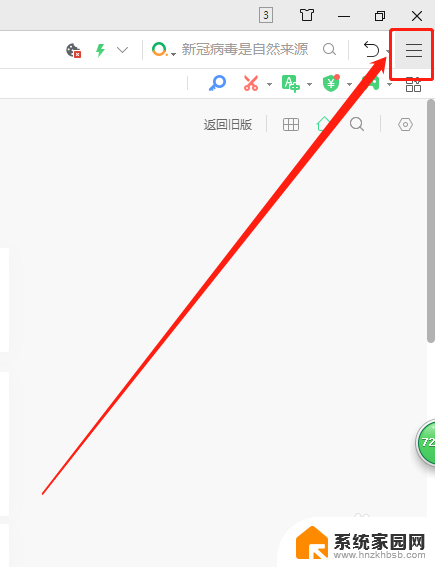
2.点击打开菜单,找到“清除上网痕迹”。也可以按快捷键“ctrl+shift+delete”,直接弹出“清除上网痕迹”。
3.在弹出的“清除上网痕迹”中,找到“管理保存过的账号密码”。
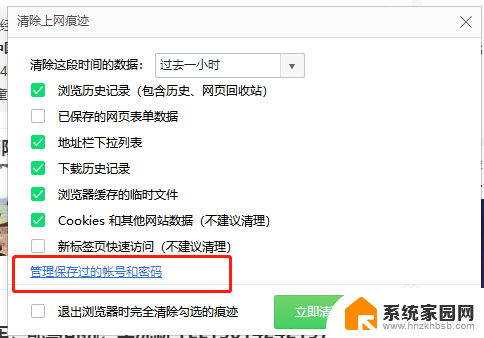
4.添加网站网址并添加账号和密码,保存。
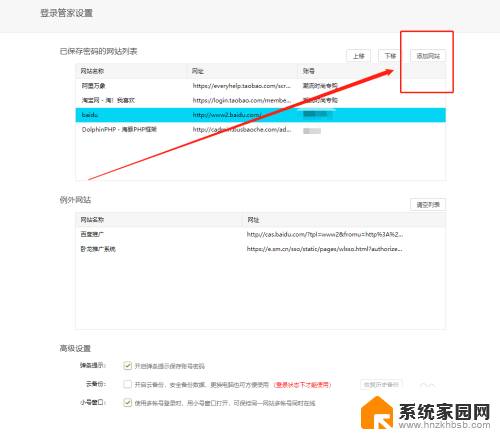
5.保存过后的网址、账号、密码显示在显示栏中,待下次打开360安全浏览器。输入账户名,即可直接填充密码,省时省力。

6.步骤总结:
1.打开360安全浏览器,点击右上角三个横线的图标按钮(此处称为“菜单”按钮)。
2.点击打开菜单,找到“清除上网痕迹”。也可以按快捷键“ctrl+shift+delete”,直接弹出“清除上网痕迹”。
3.在弹出的“清除上网痕迹”中,找到“管理保存过的账号密码”。
4.添加网站网址并添加账号和密码,保存。
5.保存过后的网址、账号、密码显示在显示栏中,待下次打开360安全浏览器。输入账户名,即可直接填充密码。
以上就是360浏览器账号密码保存设置的全部内容,如果遇到这种情况,你可以按照以上步骤解决,非常简单快速。
360浏览器账号密码保存设置 360安全浏览器如何设置自动保存账号和密码相关教程
- 360浏览器查看密码 如何查看360浏览器中保存的登录密码
- 怎么看浏览器保存的账号密码 浏览器保存的账号和密码怎么查看
- ie浏览器保存密码 IE浏览器自动保存用户名和密码的方法
- 怎样查看浏览器保存的密码 怎样在浏览器中查看保存的账号和密码
- 谷歌保存的账号密码在哪儿 Chrome浏览器如何导出保存的密码
- 谷歌浏览器保存的密码怎么查看 如何删除Chrome浏览器中已保存的密码
- 如何取消360默认浏览器设置 360浏览器如何取消默认设置
- 怎么关闭360浏览器的屏保 360浏览器电脑版屏保关闭步骤
- 360修改浏览器主页 360浏览器如何更改默认主页设置
- 浏览器崩溃如何修复360 解决360安全浏览器崩溃的方法
- whatsapp显示日期不正确 whatapp手机时间不准怎么办
- 怎么关掉键盘声音 电脑键盘按键声音怎么调节
- 蓝牙耳机通话有电流声如何处理 蓝牙耳机听到电流声怎么处理
- 电脑屏幕发灰 笔记本电脑屏幕颜色调整方法
- 电话怎么设置自动重拨 手机通话中断后自动重拨设置教程
- 怎么显示隐藏的app 苹果手机应用隐藏教程
电脑教程推荐